Hoe u automatische updates voor iOS-apps in- of uitschakelt

Met automatische downloads in iOS kunnen apps, evenals andere items, automatisch worden bijgewerkt. Dit lijkt misschien handig, maar ze kunnen ook problematisch zijn omdat ze uw mobiele gegevens kunnen gebruiken zonder dat u het merkt. Als u gegevens hebt gemeten, wilt u waarschijnlijk automatische downloads uitschakelen.
We laten u zien hoe u automatische downloads voor updates op uw iOS-apparaat uitschakelt (en inschakelt), maar ook hoe u toestaat dat apps alleen wifi bijwerken . Automatische downloads is een nuttige functie als u vergeet om uw apps bij te werken en een enorm aantal krijgt om in één keer te updaten. Tik om te beginnen op "Instellingen" op uw startscherm.
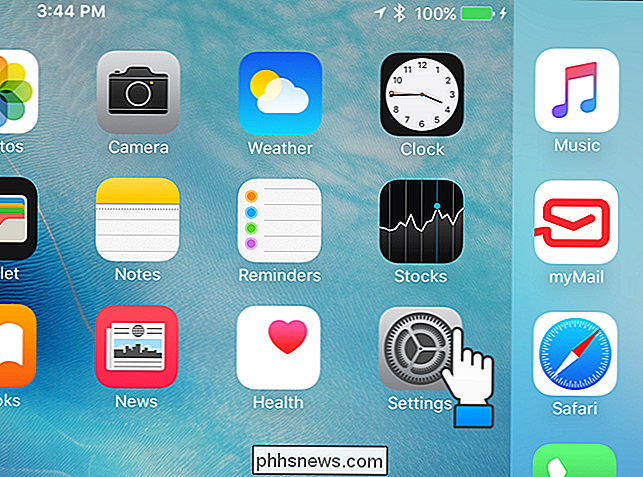
Tik aan de linkerkant van het scherm "Instellingen" op "iTunes & App Store".
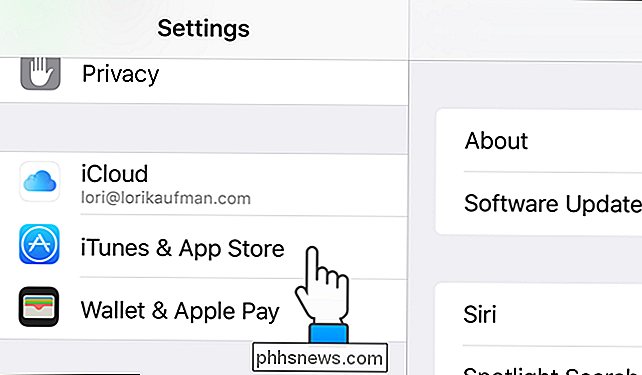
Tik onder "iTunes & App Stores" aan de rechterkant op schuifknop rechts van "Update".
OPMERKING: u kunt ook voorkomen dat apps, muziek en boeken automatisch worden gedownload door de toepasselijke schuifregelknoppen uit te schakelen.
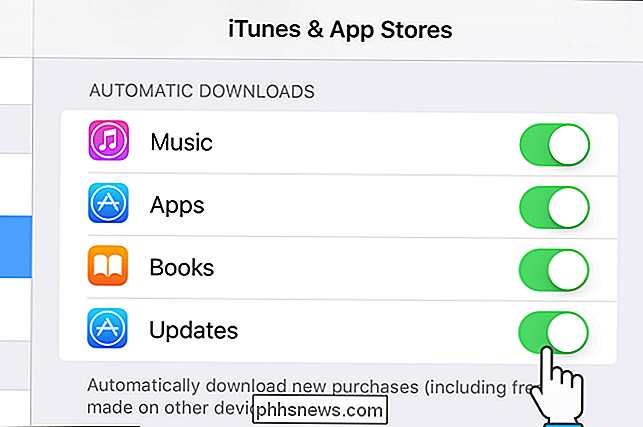
De schuifknop wordt wit en grijs wanneer uitgeschakeld. Als u automatische downloads niet volledig wilt uitschakelen, kunt u ervoor zorgen dat uw apparaat alleen wifi gebruikt om de updates te downloaden. Tik hiervoor op de schuifregelaar 'Mobiele gegevens gebruiken'. Opnieuw wordt de knop wit en grijs wanneer uitgeschakeld.
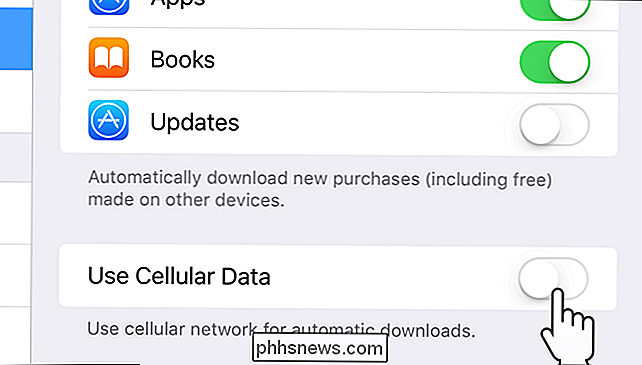
Als u zeker wilt weten dat uw mobiele gegevens niet worden gebruikt om updates te downloaden, moet u ook de nieuwe Wi-Fi Assist-functie uitschakelen die beschikbaar is in iOS 9. Wanneer je wifi-signaal wordt zwak, met wifi-ondersteuning kunnen je mobiele gegevens worden geactiveerd, zodat je verbinding niet verloren gaat.
Automatische app-updates kunnen ook worden uitgeschakeld op Android-apparaten.

Wat is Microsoft Wi-Fi en zal het u interesseren?
Microsoft wil het bedrijf zijn dat de gewenste service levert, waar u ook bent, ongeacht welk apparaat u gebruikt gebruik makend van. Ze hebben hun grootste eigenschappen zoals Skype en OneDrive platformonafhankelijk genomen. Ze hebben zelfs Office op iOS en Android. Met Microsoft Wi-Fi neemt de softwaregigant een nieuwe stap in de zoektocht om uw go-to-serviceprovider te zijn.

Het standaardlettertype en de tekengrootte instellen voor nieuwe werkmappen in Excel
Excel gebruikt het zeer mooie Calibri-lettertype standaard in Windows, maar als u een ander lettertype wilt gebruiken of wijzig de standaardgrootte, u kunt de instelling eenvoudig aanpassen in het Excel-optiescherm. Klik eerst op het tabblad "Bestand". Klik in het backstage-scherm op "Opties" in de lijst met items aan de linkerkant.



